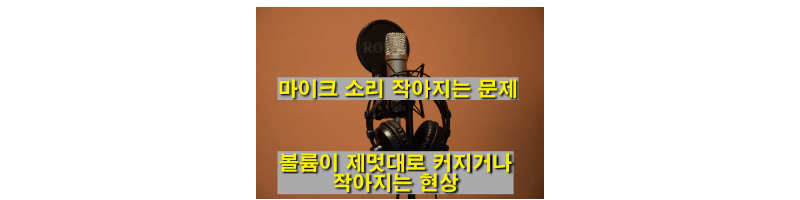
PC 또는 유튜브 및 마이크를 녹을 할 때 갑자기 볼륨이 자기 멋대로 커지거나 반대로 작아지는 현상이 발생하고 합니다.
이런 경우 참 난감하죠. 이것은 Window의 시스템 문제일 수 있습니다. 처음 컴퓨터를 설치하고 그냥 사용하시면 문제가
없을 수도 있는데요. 자신도 모르게 음량 시스템을 설정을 하여서 발생할 수 있고 컴퓨터의 Windows의 오류일 수도 있습니다.
많은 분들이 PC로 유튜브를 보다가 소리가 갑자기 커지거나 반대로 작아지는 현상과 게임을 하고 있으면 소리가 작아져 버리는 현상과 PC로 통화를 하다 보면 자동으로 볼륨이 조절되어 안 들리는 경우도 발생합니다.
이렇때는 수동으로 볼륨을 매번 조정하는 해야 하는 경우가 발생해서 상당히 귀찮아하시는 분들과 PC에서 자동으로 볼륨 조절이 되어 짜증을 내시는 분들을 위해 이런 문제를 종합적으로 해결하는 방법에 대해 알아보겠습니다.
소리 설정창 열기
Windows에서 검색으로 바로 소리 설정 바로 열기입니다.
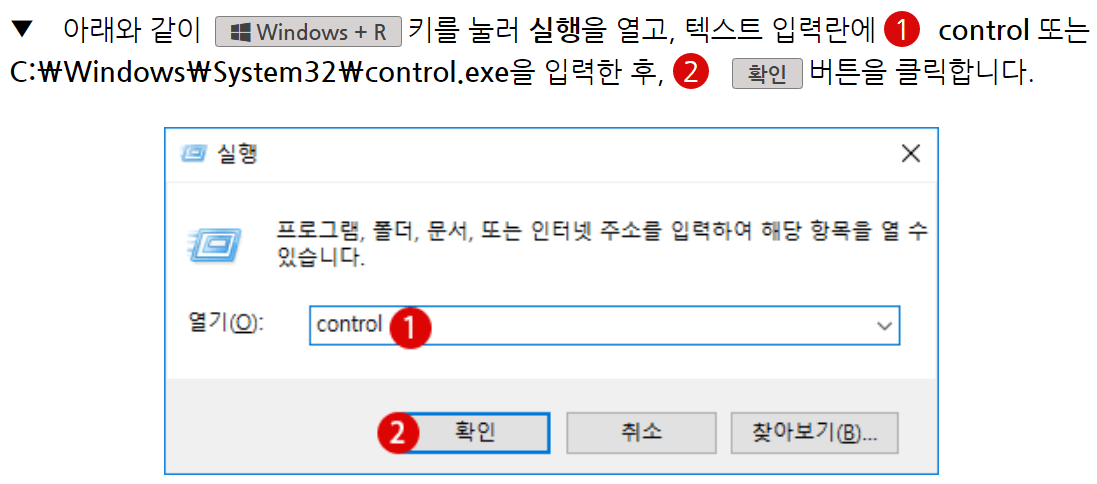
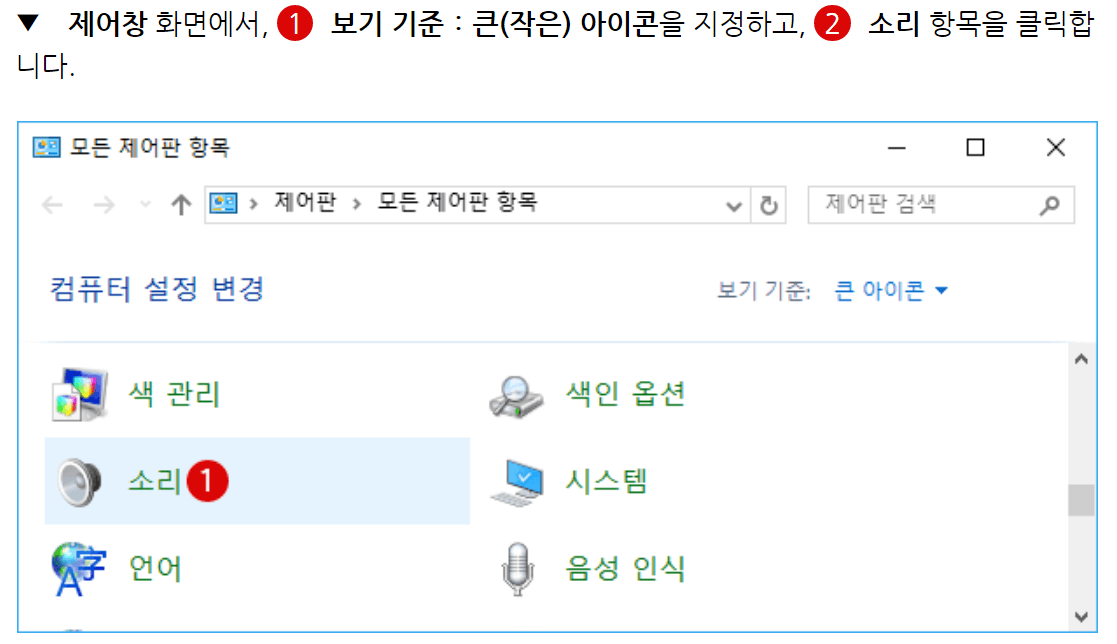
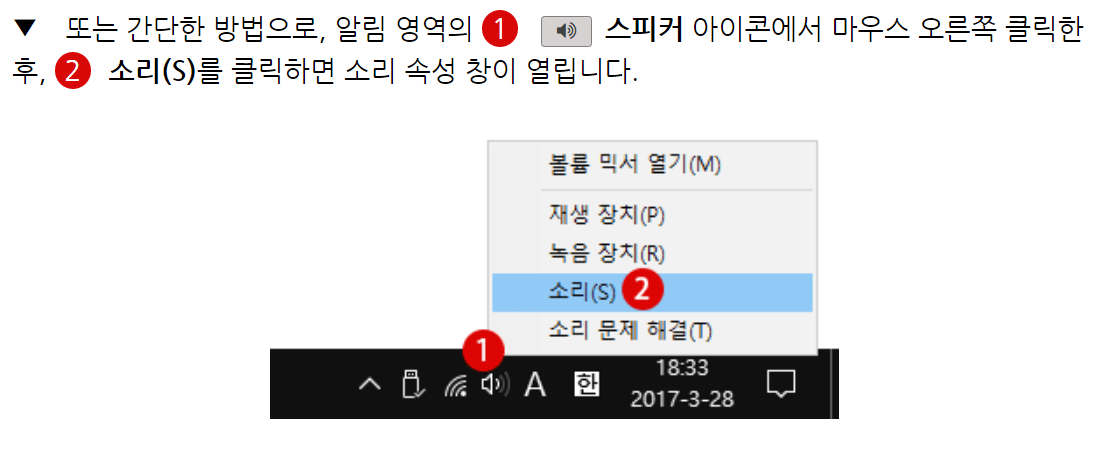
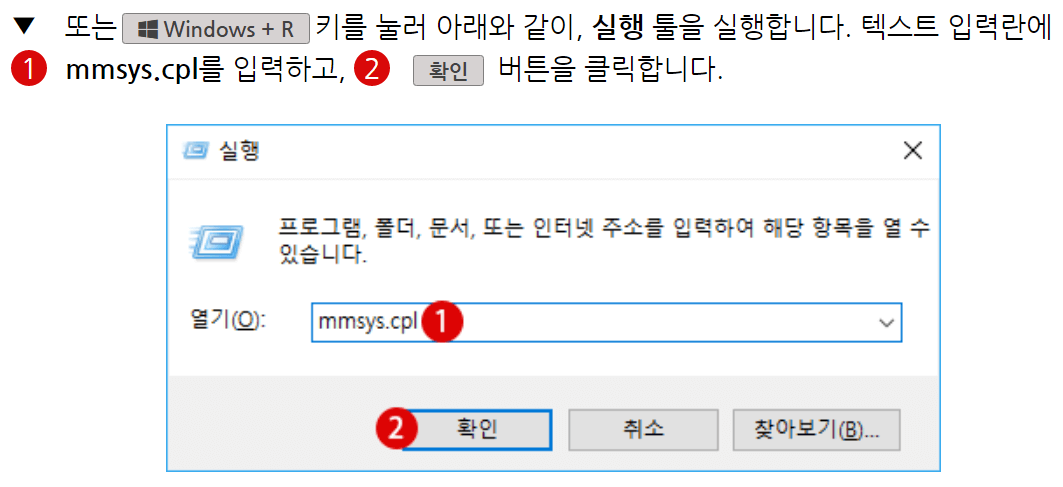
윈도 키를 클릭 후 설정에서 사운드 제어판 가는 법
Windows 키▶ 설정▶ 시스템▶ 소리 ▶ 사운드 제어판으로 들어가시면 됩니다.
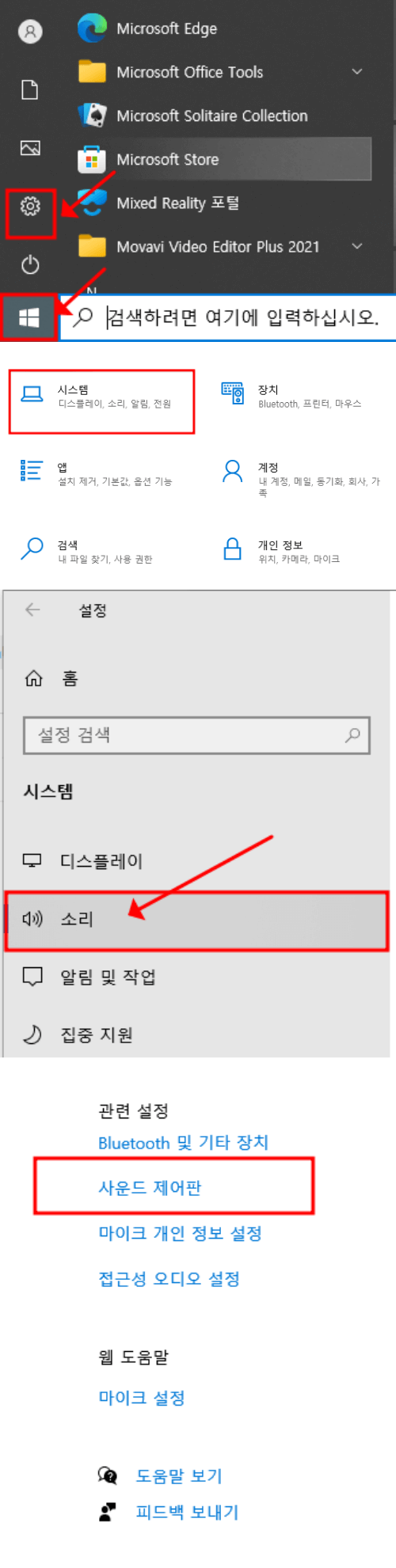
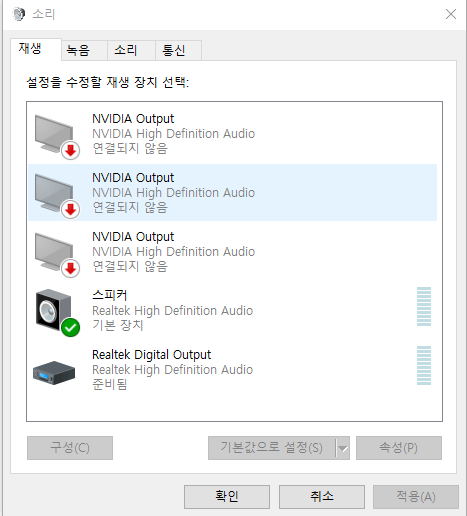
소리 창이 나타나면 아래와 같이 변경 후 저장하시면 됩니다.
소리를 설정을 변경 후 저장 하기
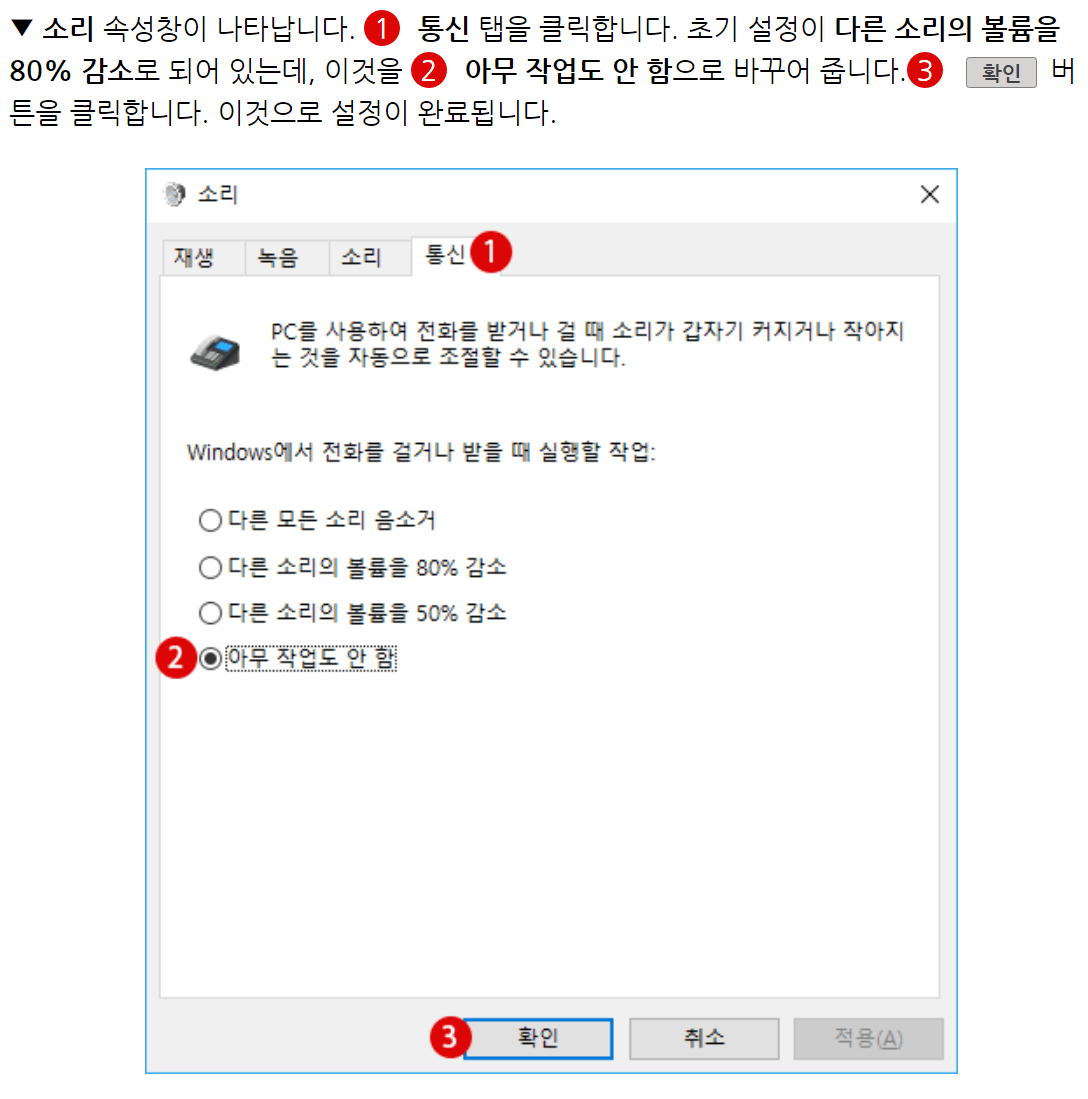
그래도 효과가 없을 경우 - 스피커 속정 변경하기
대체로 여기까지 하면 문제가 해결됩니다. 혹시 안되면 끝까지 읽어 주세요.
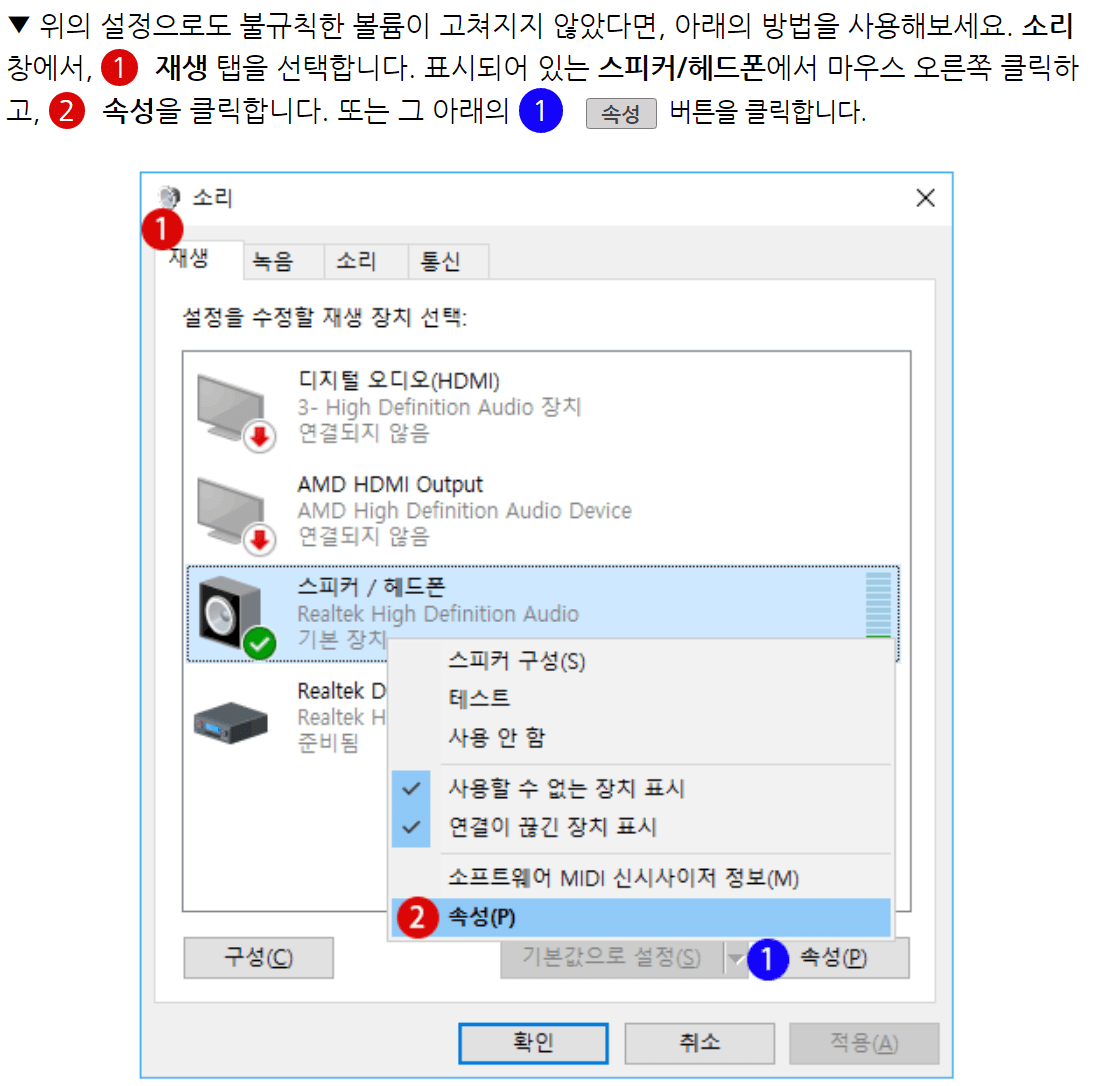
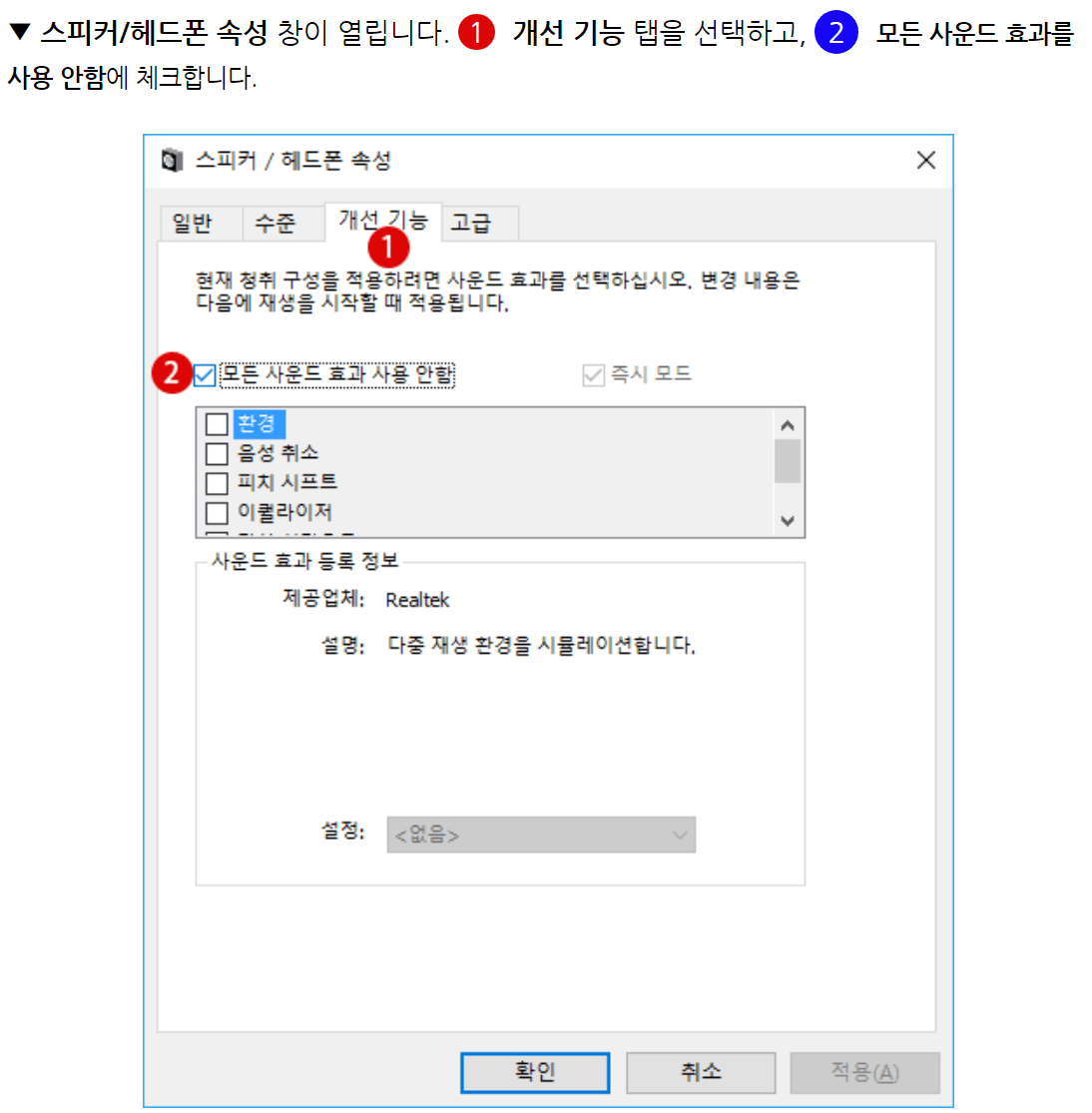
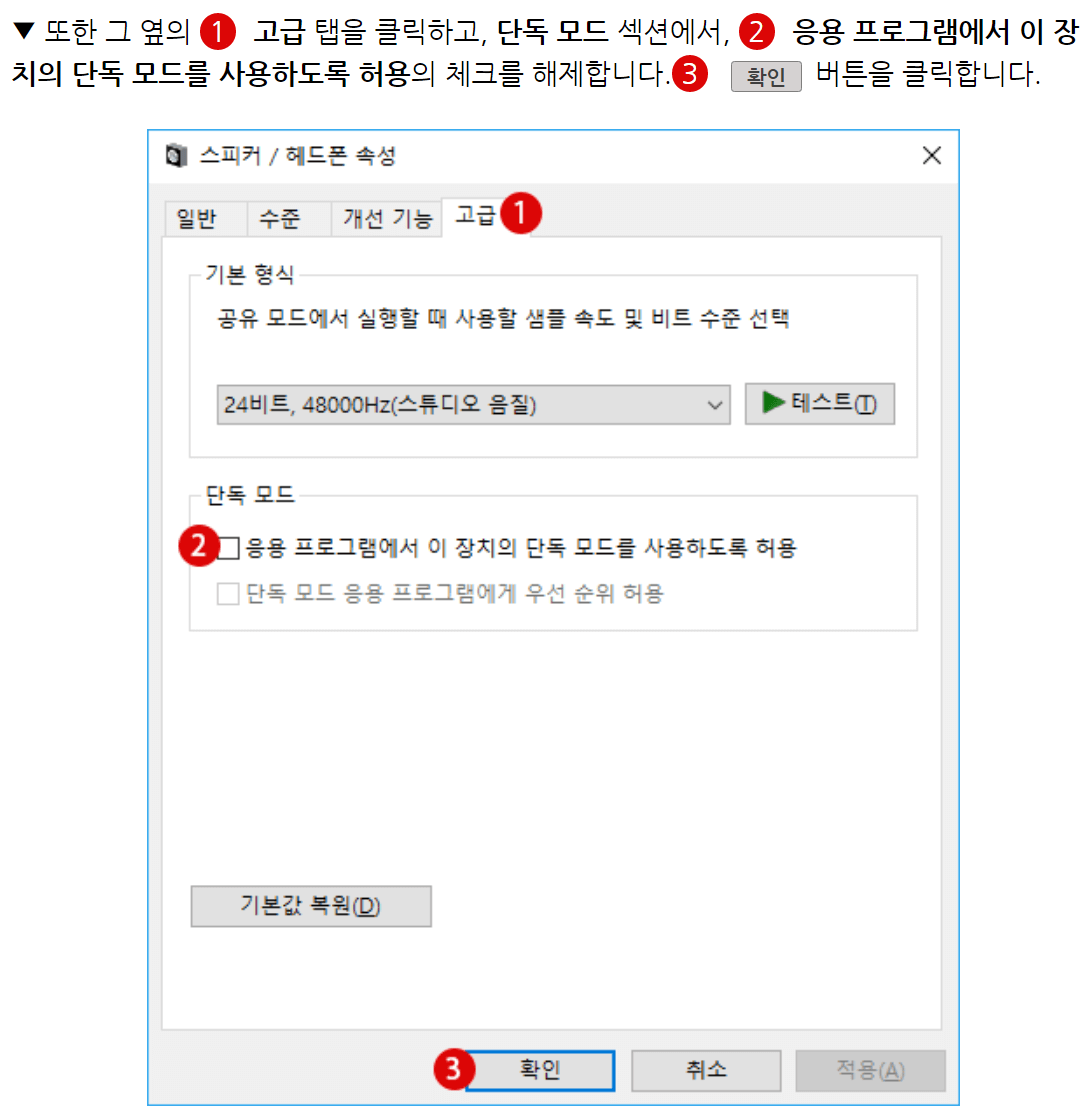
아직도 문제 해결인 안되었다면 이번에는...
이렇게 했는데도. 동작이 안되면 녹음 기능 설정하기
위에서 소리와 스피커를 조정했는데도 동작이 안되면 녹음 기능을 설정하시면 됩니다.
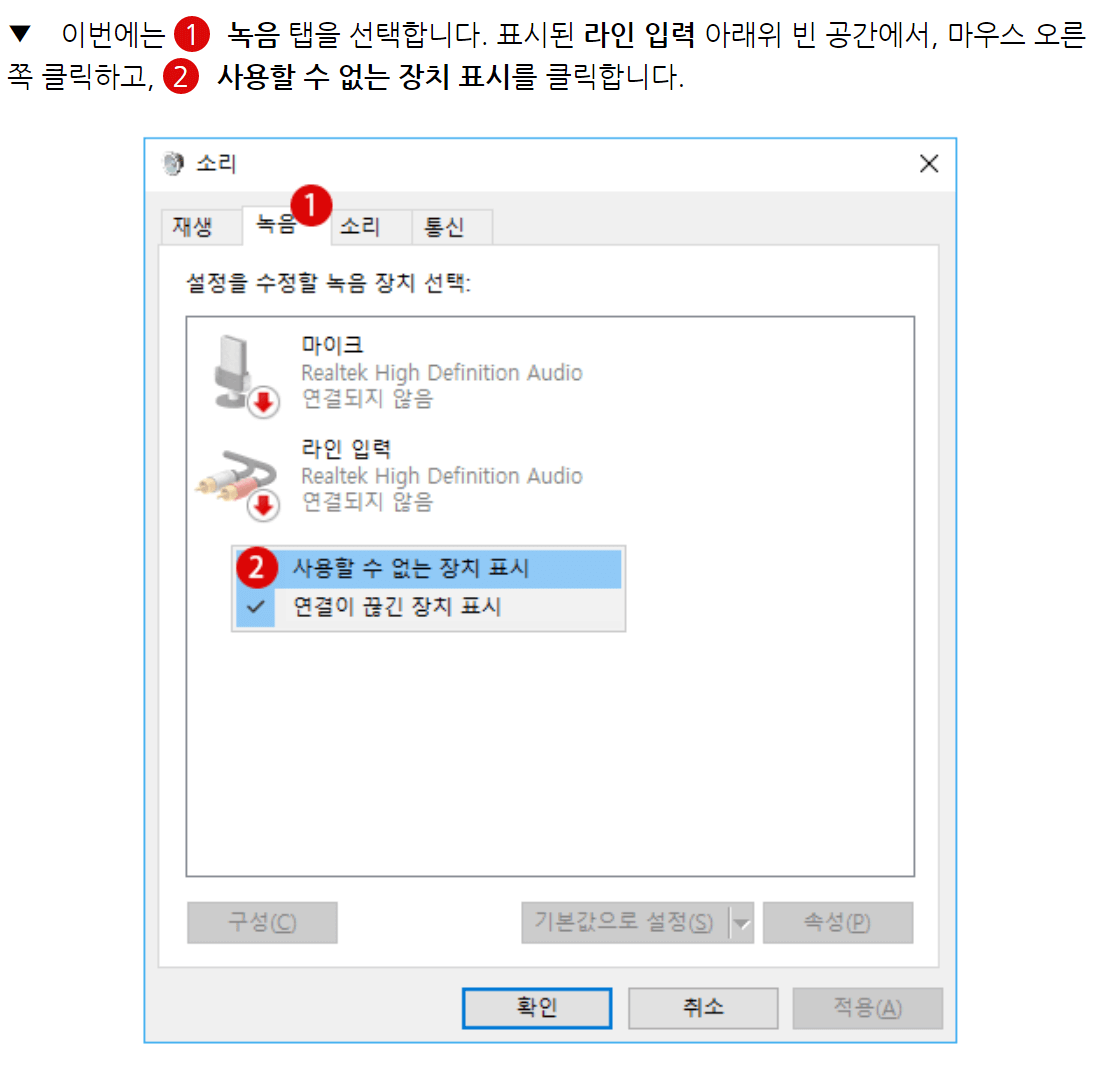
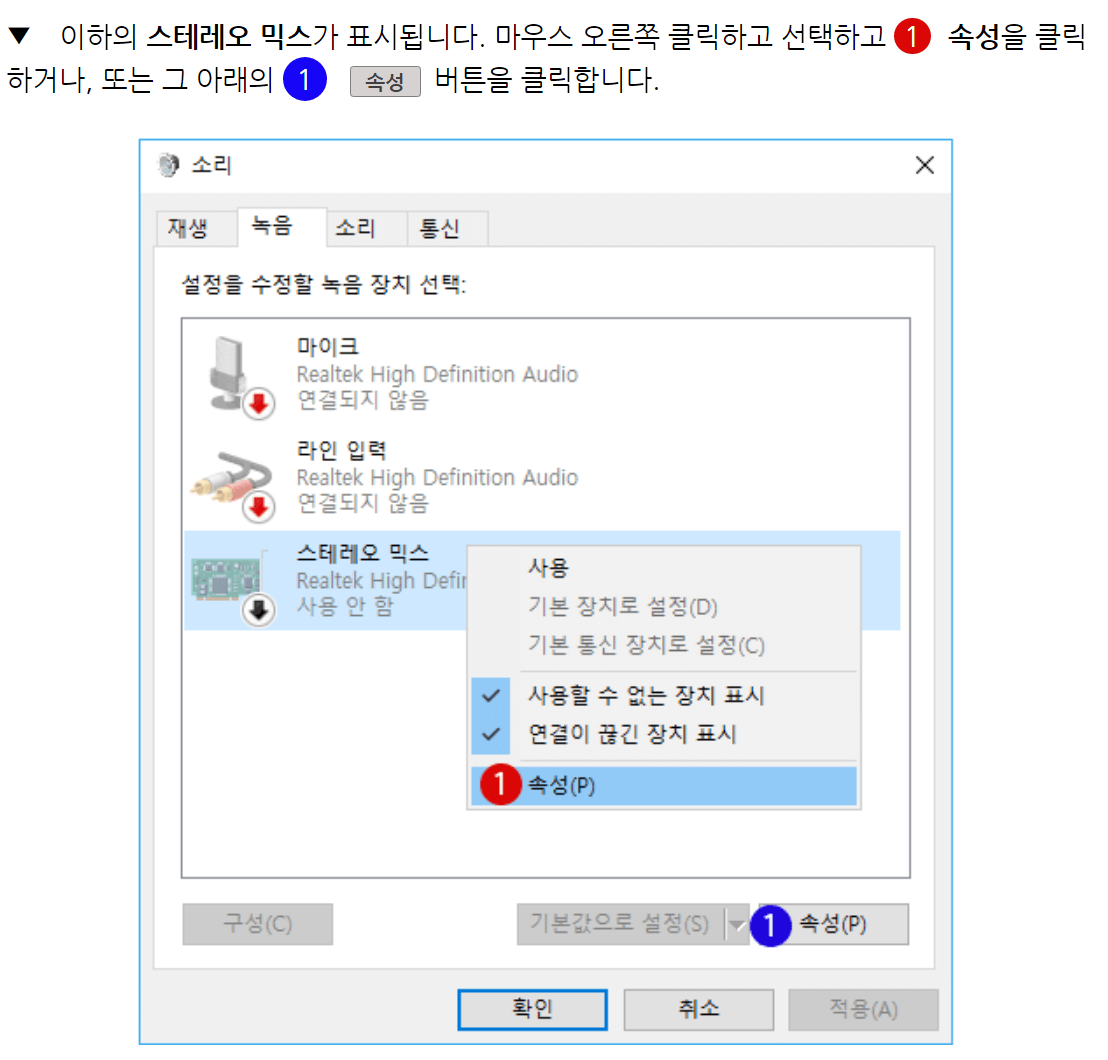
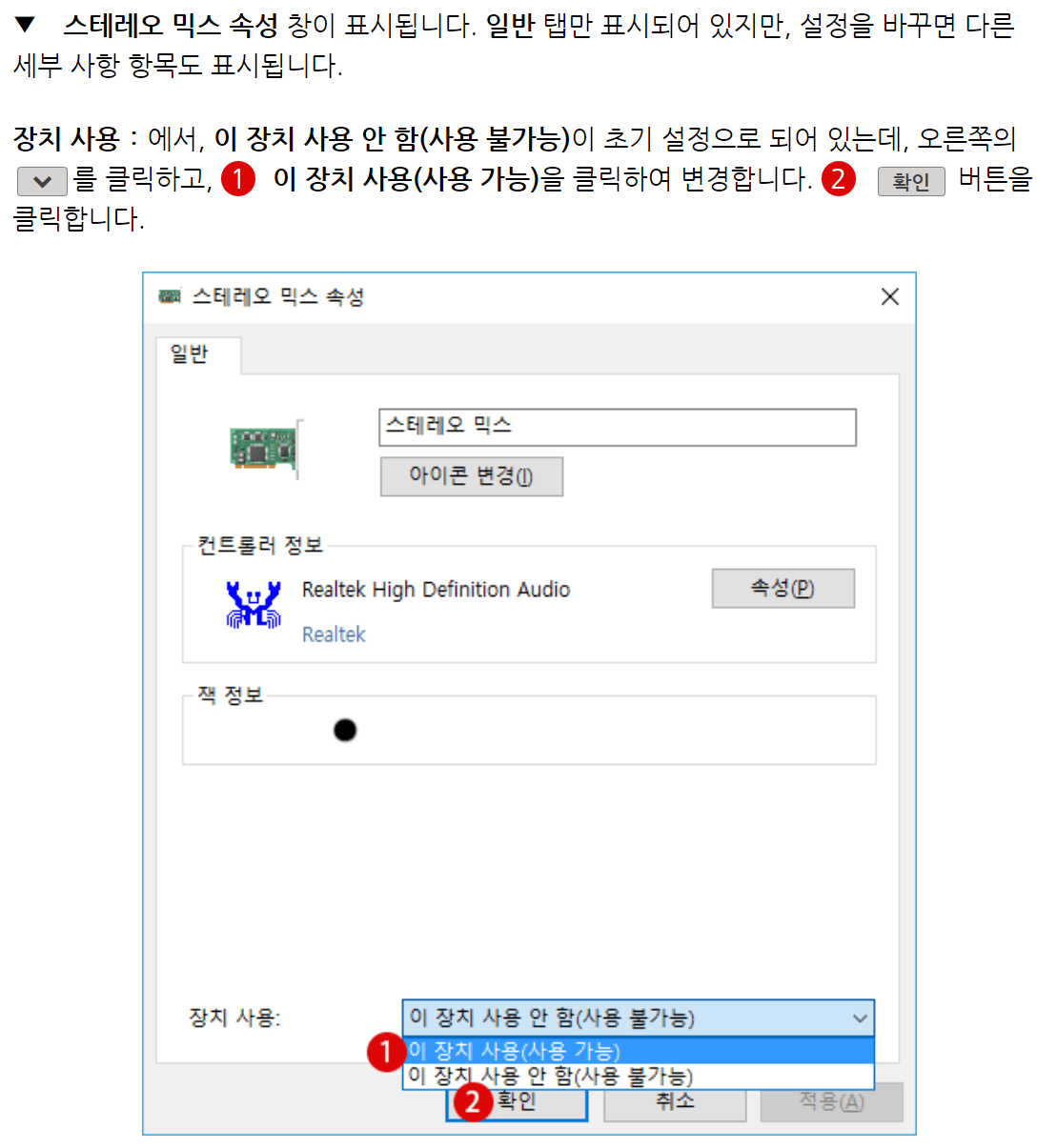
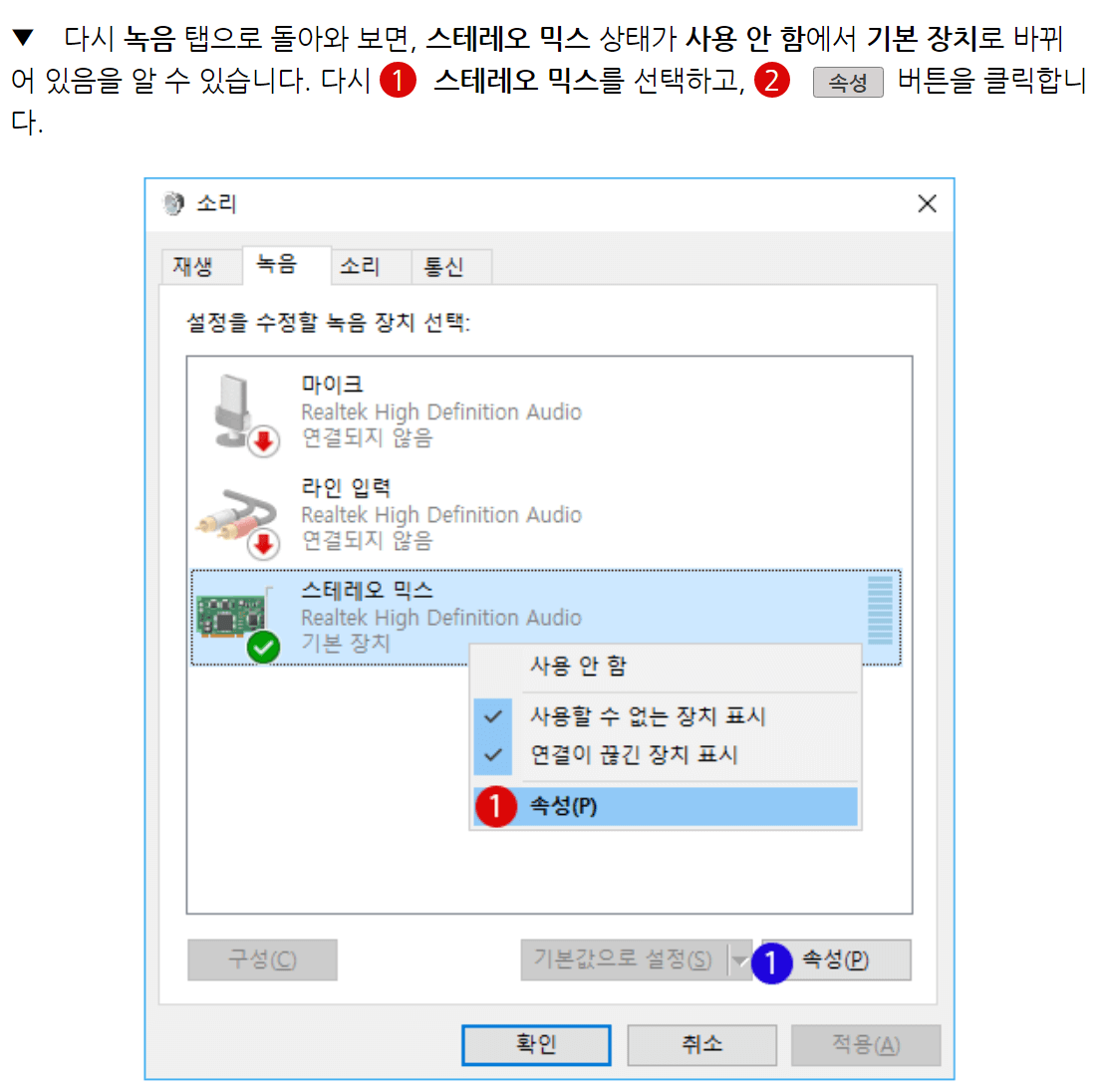
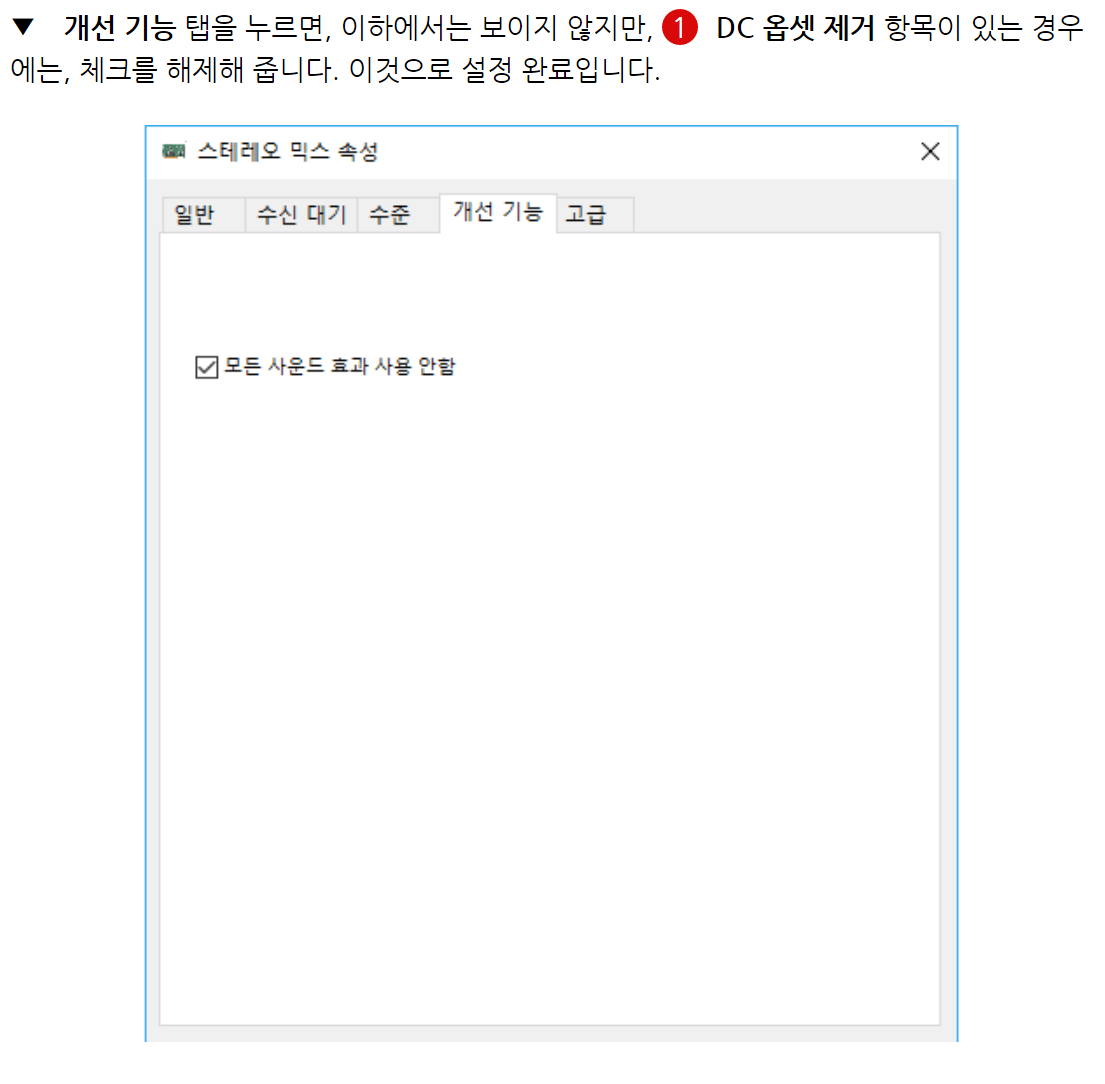
마지막으로 한마디
이제는 일정하게 마이크 및 PC 볼륨이 정상적으로 동작 및 유지할 수 있다고 생각합니다. 디바이스 장치에 따라서 효과가 없을 수도 있습니다. 마이크 녹음 시 소리는 꼭 증폭 데시벨 기능이 나와야 합니다. 이것이 없으면 녹음 시 소리가 작게 들립니다. 또한 녹음 시 소리가 안 들릴 수 있습니다. 꼭 마이크 녹음 시 컴퓨터의 단자를 정확히 마이크 단자에 연결하세요. 라인에 연결하면 동작 안됩니다. 마이크 연결 상태는 ▶설정▶시스템▶소리에서 마이크를 테스트할 수 있습니다.
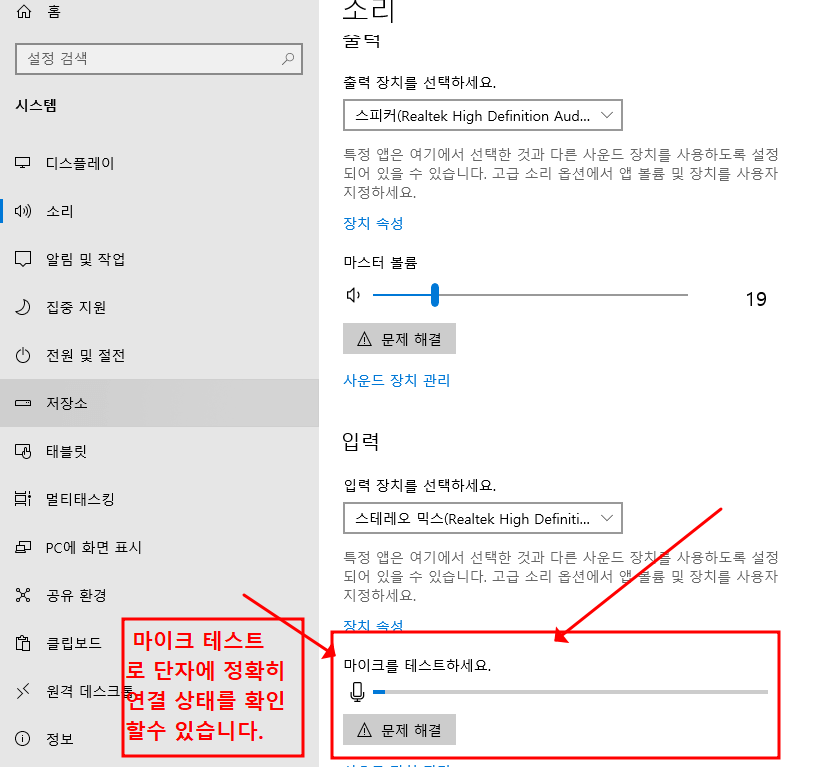
'소프트웨어 자료실' 카테고리의 다른 글
| 모바비 영상 편집기 - 아주 쉽게 영상 편집을 할수 있는 남녀노소 누구나 사용할수 있는 영상 프로그램 입니다. (0) | 2022.01.12 |
|---|---|
| 공지 사항- 프로그램 에러 없이 설치 및 다운로드와 암호 풀기 (0) | 2022.01.12 |
| 포토스케이프X 설치, 프로그램 다운로드 무료 사진 편집기, 인터넷 없이 사용 프로그램 및 PhotoScape X Pro (1) | 2022.01.04 |
| 유튜버 저작권을 미연에 방지 하는법 - 초보 유튜버는 꼭 한번쯤 이것을 확인 해야 합니다. (0) | 2021.12.27 |
| 네이버 블로그 글자수 세기 와 워드 프로그램 글자수 세기 (0) | 2021.12.21 |




댓글